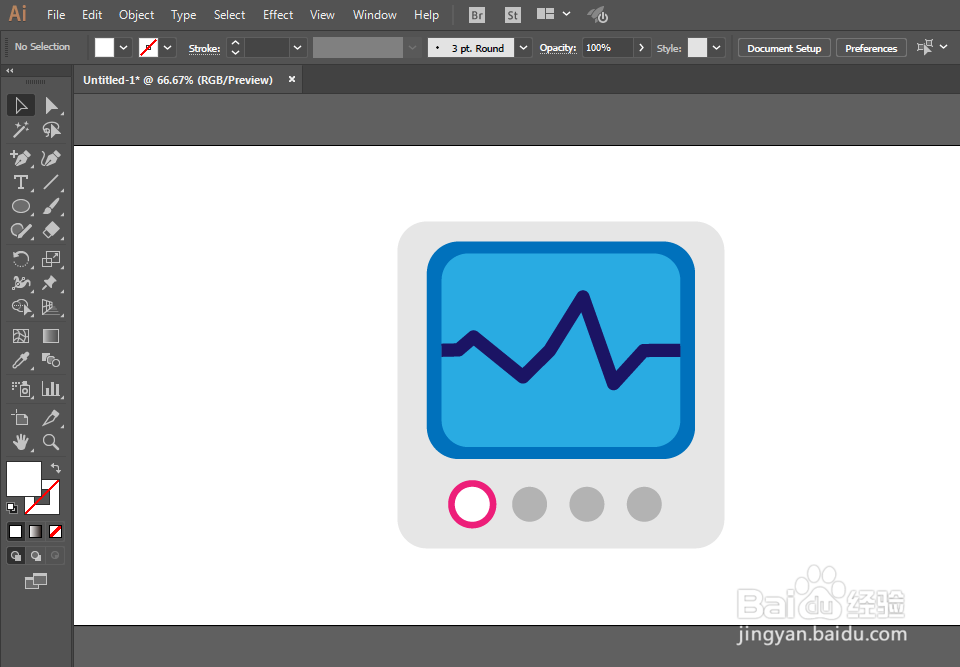1、打开软件,新建一个1820*720,颜色模式RGB的文档。

2、用矩形工具绘制一个正方形,填充颜色。

3、继续用矩形工具绘制两个长方形,比较小一点。

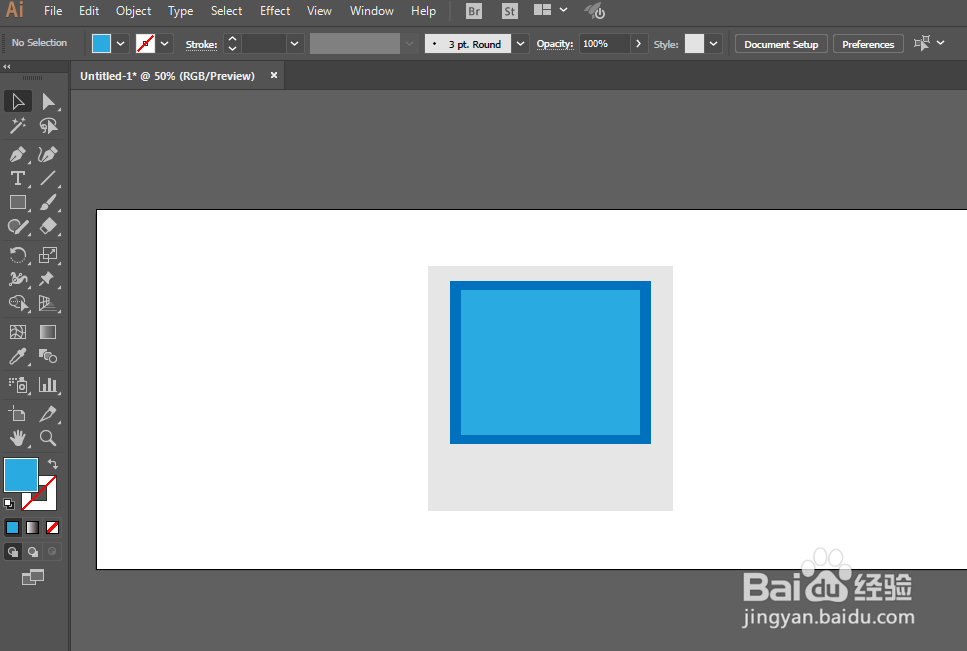
4、用直接选择工具分别对锚点进行圆角处理。

5、直线工具绘制一根直线在中间,加粗描边。
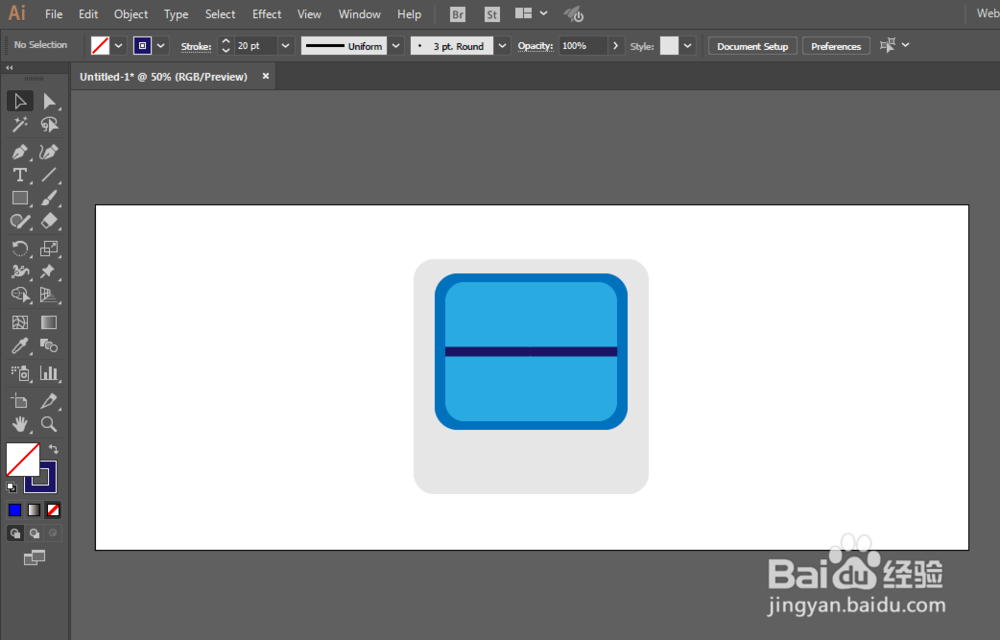
6、添加锚点,然后移动锚点的位置,并且修改转折点为圆头。

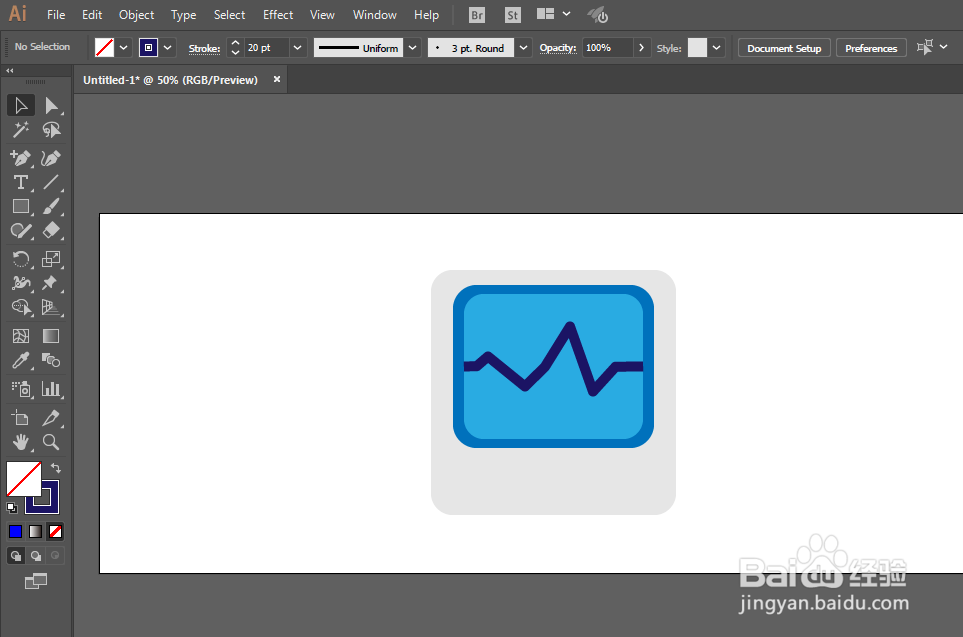
7、椭圆工具绘制圆形,复制多份。

8、调整一下颜色即可完成。
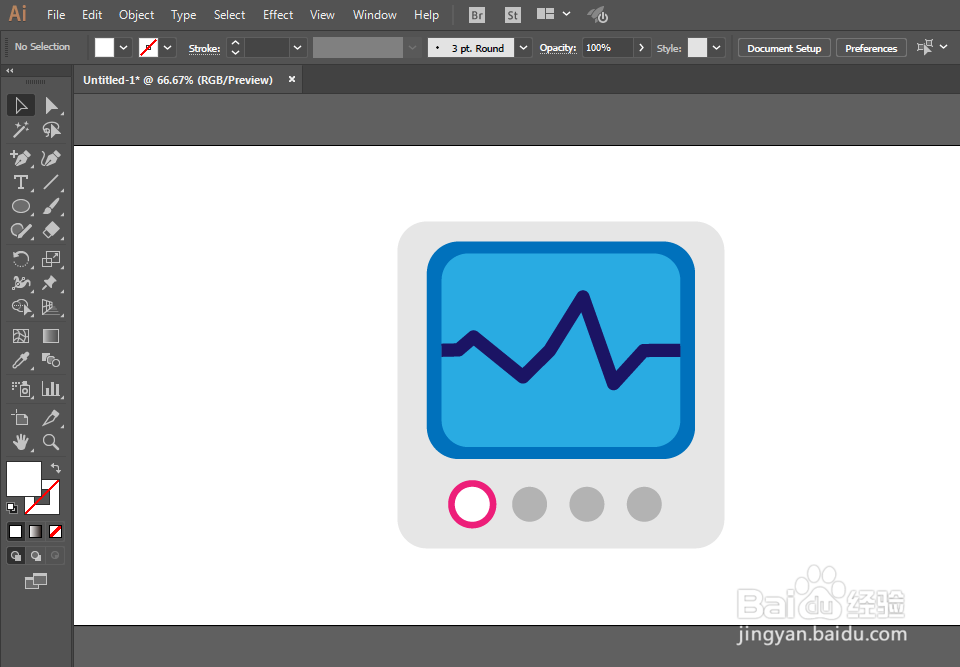
时间:2024-10-11 22:17:45
1、打开软件,新建一个1820*720,颜色模式RGB的文档。

2、用矩形工具绘制一个正方形,填充颜色。

3、继续用矩形工具绘制两个长方形,比较小一点。

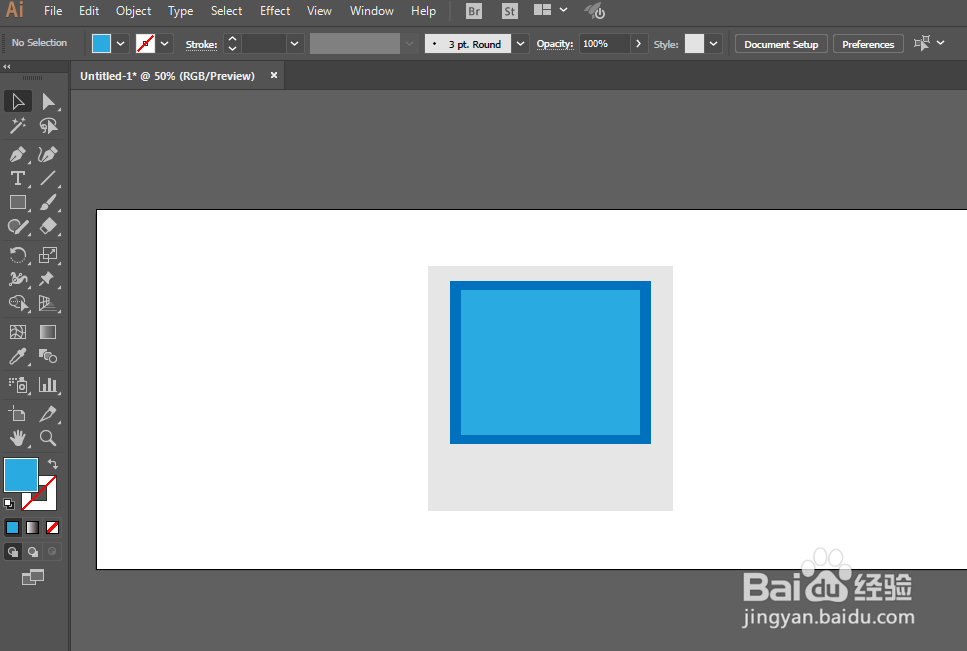
4、用直接选择工具分别对锚点进行圆角处理。

5、直线工具绘制一根直线在中间,加粗描边。
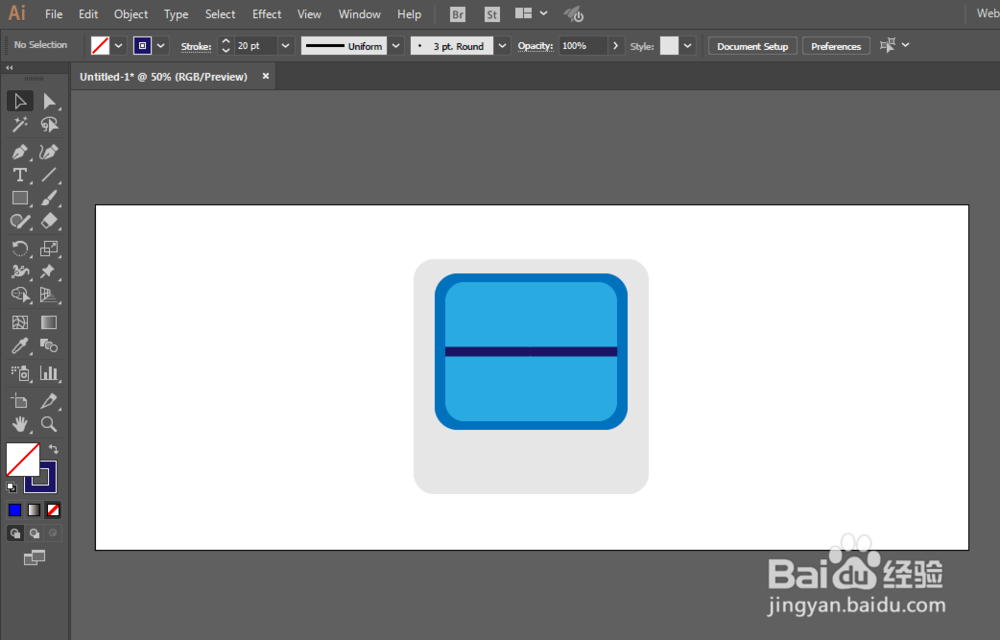
6、添加锚点,然后移动锚点的位置,并且修改转折点为圆头。

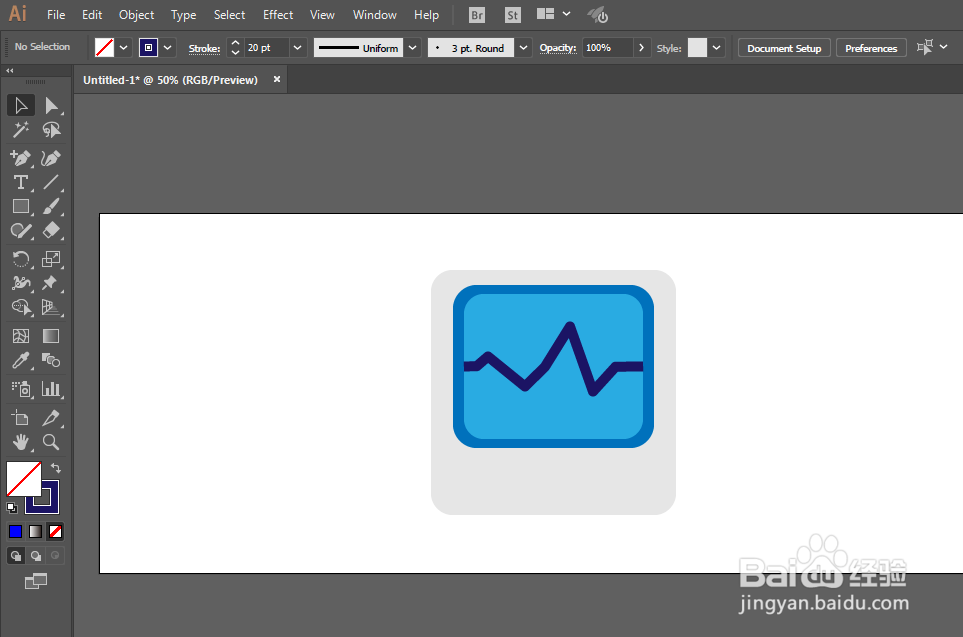
7、椭圆工具绘制圆形,复制多份。

8、调整一下颜色即可完成。